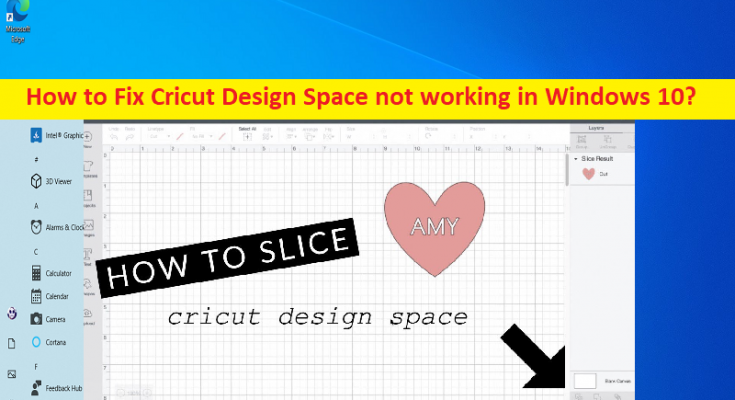Conseils pour résoudre le problème de Cricut Design Space qui ne fonctionne pas :
Si vous rencontrez un problème de non-fonctionnement de Cricut Design Space sur votre ordinateur Windows 10/11 lorsque vous essayez de lancer et d’exécuter l’application Cricut Design Space et que vous recherchez des moyens de le résoudre, vous êtes au bon endroit pour la solution. Ici, vous trouverez des étapes/méthodes simples pour résoudre le problème. Commençons la discussion.
Problème “Cricut Design Space ne fonctionne pas”:
« Cricut Design Space » : Cricut Design Space est un logiciel conçu et développé pour vous permettre de vivre vos loisirs artistiques en tant qu’artiste débutant ou confirmé. Ce logiciel gère vos projets d’artisanat Cricut. Il s’agit d’une interface facile à utiliser et dotée de nombreuses fonctionnalités, notamment les motifs et les conceptions pour les découpes, les polices, la possibilité d’ajouter du texte, etc. Une fois peut même synchroniser l’application Cricut Design Space avec son site officiel, qui en contient plus dans sa bibliothèque de dessins et de modèles.
Cependant, plusieurs utilisateurs ont signalé avoir rencontré un problème de non-fonctionnement de Cricut Design Space sur leur ordinateur Windows 11/10 lorsqu’ils ont essayé de lancer et d’exécuter l’application Cricut Design Space. Ce problème indique que vous ne pouvez pas lancer et exécuter l’application Cricut Design Space pour certaines raisons. Les raisons possibles du problème peuvent être l’interférence d’un antivirus/pare-feu, de mauvais paramètres réseau configurés, une application Cricut Design Space obsolète/corrompue, des fichiers de cache corrompus liés à Cricut Design Space et d’autres problèmes.
Ce problème peut survenir si votre système ne répond pas à la configuration minimale requise pour l’application Cricut Design Space. Vous devez vous assurer que votre appareil est éligible pour exécuter l’application Cricut Design Space, sinon le problème se produira. Il est possible de résoudre le problème avec nos instructions. Allons chercher la solution.
Comment réparer Cricut Design Space ne fonctionne pas sous Windows 10/11 ?
Méthode 1 : Vérifiez votre connexion Internet
Ce problème peut être dû à une mauvaise connexion Internet et à une mauvaise vitesse. Vous pouvez redémarrer/réinitialiser votre périphérique réseau comme un routeur, un modem ou un périphérique WiFi afin de réparer la connexion Internet, puis vérifier s’il fonctionne. Vous pouvez également essayer de résoudre le problème en utilisant une autre connexion Wi-Fi ou Internet et vérifier si cela fonctionne pour vous.
Méthode 2 : réinitialiser les paramètres réseau
Une façon possible de résoudre le problème consiste à réinitialiser les paramètres réseau de l’ordinateur.
Étape 1 : Tapez « cmd » dans la zone de recherche Windows et appuyez sur les touches « MAJ + ENTRÉE » du clavier pour ouvrir « Invite de commandes en tant qu’administrateur ».
Étape 2 : Tapez les commandes suivantes et appuyez sur la touche “Entrée” après chacune pour les exécuter.
ipconfig /release
ipconfig /flushdns
ipconfig /renouveler
netsh int réinitialisation de l’ip
réinitialiser netsh winsock
Étape 3 : Une fois exécuté, redémarrez votre ordinateur et vérifiez si le problème est résolu.
Méthode 3 : Autoriser l’application Cricut Design Space via le pare-feu Windows
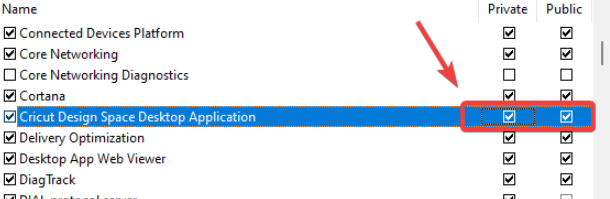
Vous pouvez vérifier et autoriser l’application Cricut Design Space via le pare-feu Windows afin de corriger.
Étape 1 : Ouvrez le « Panneau de configuration » sur le PC Windows via la boîte de recherche Windows et accédez à « Système et sécurité > Pare-feu Windows Defender > Autoriser une application ou une fonctionnalité via le pare-feu Windows Defender »
Étape 2 : Cliquez sur “Modifier les paramètres”, recherchez “Cricut Design Space” sous “Autoriser les applications et les fonctionnalités”. S’il n’est pas trouvé, cliquez sur « Autoriser une autre application > Parcourir » et accédez au dossier d’installation de l’application Cricut Design Space, sélectionnez l’exécutable Cricut Design Space et cliquez sur « Ouvrir > Ajouter ».
Étape 3 : Assurez-vous de cocher les deux cases sous « Privé » et « Public » à côté de l’application Cricut Design Space, puis appuyez sur le bouton « OK » pour enregistrer les modifications. Une fois cela fait, redémarrez l’application Cricut Design Space et vérifiez si le problème est résolu.
Méthode 4 : désinstaller le client VPN
Un autre moyen possible de résoudre le problème consiste à désinstaller le client VPN de l’ordinateur s’il est installé.
Étape 1 : Ouvrez le « Panneau de configuration » sur le PC Windows via la boîte de recherche Windows et accédez à « Désinstaller un programme > Programmes et fonctionnalités »
Étape 2 : Recherchez et sélectionnez votre client VPN, puis cliquez sur “Désinstaller” pour le désinstaller, une fois désinstallé, redémarrez votre ordinateur et vérifiez s’il fonctionne.
Méthode 5 : Changer de serveur DNS
Étape 1 : Ouvrez l’application « Paramètres » et accédez à « Réseau et Internet > Paramètres réseau avancés » et cliquez sur « Plus d’adaptateurs réseau » sous « Paramètres associés »
Étape 2 : Faites un clic droit sur votre connexion réseau et sélectionnez “Propriétés”
Étape 3 : Sélectionnez “Protocole Internet version 4 (TCP/IPv4)” et cliquez sur “Propriétés”
Étape 4 : Sélectionnez l’option radio “Utiliser l’adresse du serveur DNS suivante”, saisissez “8.8.8.8” et “8.8.4.4” dans les champs d’adresse de serveur DNS préféré et alternatif, puis appuyez sur le bouton “Ok> Appliquer> Ok” pour enregistrer les modifications. et une fois terminé, vérifiez si le problème est résolu.
Méthode 6 : désactiver le serveur proxy
Étape 1 : Ouvrez l’application “Paramètres” et accédez à “Réseau et Internet > Proxy”
Étape 2 : Désactivez “Détecter automatiquement les paramètres”, cliquez sur “Configurer” sous “Configuration manuelle du proxy”.
Étape 3 : Désactivez l’option “Utiliser un serveur proxy” si elle est activée et une fois cela fait, vérifiez si le problème est résolu.
Méthode 7 : Désinstallez puis réinstallez l’application Cricut Design Space
Si le problème persiste, vous pouvez désinstaller puis réinstaller l’application Cricut Design Space afin de résoudre le problème. e.
Étape 1 : Ouvrez le « Panneau de configuration » sur le PC Windows via la boîte de recherche Windows et accédez à « Désinstaller un programme > Programmes et fonctionnalités »
Étape 2 : Recherchez et cliquez avec le bouton droit sur l’application « Cricut Design Space », puis sélectionnez « Désinstaller » pour la désinstaller, puis redémarrez votre ordinateur.
Étape 3 : Après le redémarrage, téléchargez et réinstallez à nouveau l’application « Cricut Design Space » à partir du site officiel, et une fois installée, vérifiez si le problème est résolu.
Résoudre les problèmes de PC Windows avec “PC Repair Tool”:
‘PC Repair Tool’ est un moyen simple et rapide de trouver et de corriger les erreurs BSOD, les erreurs DLL, les erreurs EXE, les problèmes de programmes/applications, les infections de logiciels malveillants ou de virus dans l’ordinateur, les fichiers système ou les problèmes de registre, et d’autres problèmes système en quelques clics. .
Conclusion
J’espère que cet article vous a aidé à résoudre le problème de Cricut Design Space qui ne fonctionne pas dans Windows 10 de manière simple. Vous pouvez lire et suivre nos instructions pour le faire. C’est tout. Pour toute suggestion ou question, veuillez écrire dans la zone de commentaire ci-dessous.